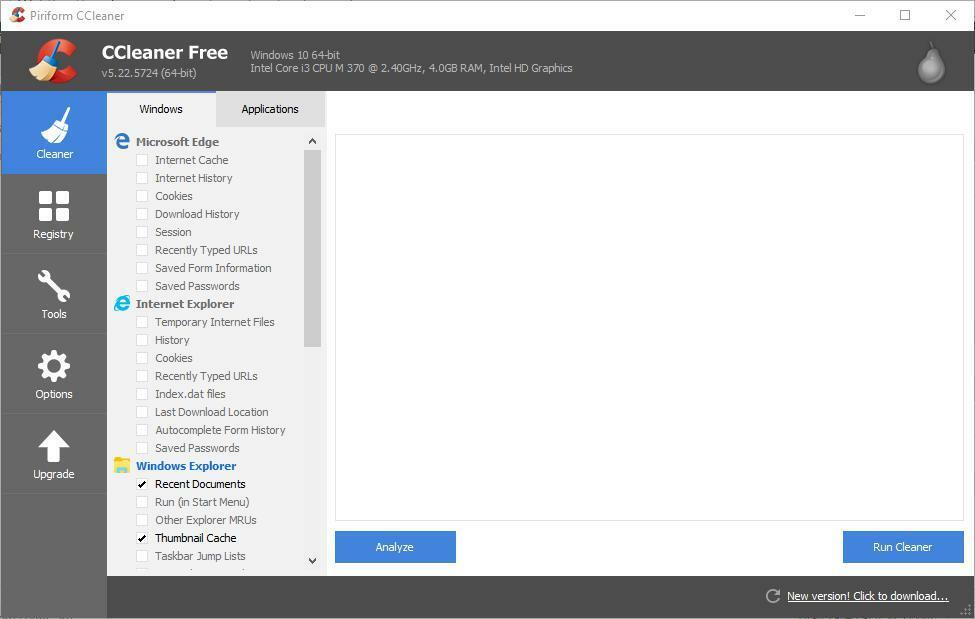سيحافظ هذا البرنامج على تشغيل برامج التشغيل الخاصة بك ، وبالتالي يحميك من أخطاء الكمبيوتر الشائعة وفشل الأجهزة. تحقق من جميع برامج التشغيل الخاصة بك الآن في 3 خطوات سهلة:
- تنزيل DriverFix (ملف تنزيل تم التحقق منه).
- انقر ابدأ المسح للعثور على جميع السائقين الإشكاليين.
- انقر تحديث برامج التشغيل للحصول على إصدارات جديدة وتجنب أعطال النظام.
- تم تنزيل DriverFix بواسطة 0 القراء هذا الشهر.
إذا لاحظت رسالة غريبة تقول "قم بتنزيل وتثبيت برنامج تشغيل مفقود لأداة Hotkey المساعدة الخاصة بك"في الخاص بك مركز التحكم، سنحاول أن نقدم لك حلاً مناسبًا لإزالة هذه الرسالة التي ربما تكون مزعجة من مركز العمل لديك.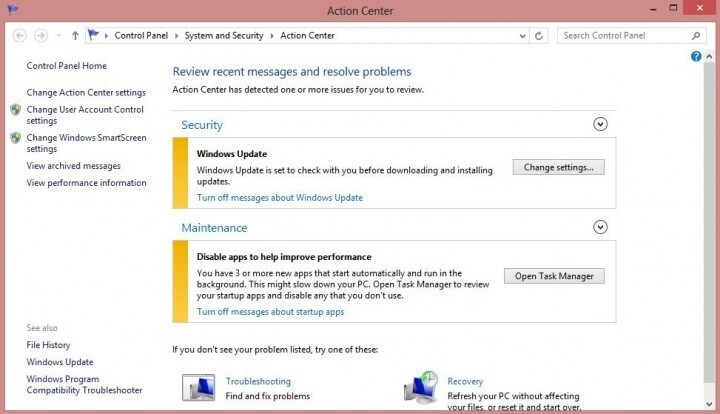
قد تتسبب العديد من العوامل في حدوث هذه المشكلة ، مثل بعض برامج الجهات الخارجية التي حذفت محرك الأقراص المساعدة لمفتاح التشغيل السريع ، وما إلى ذلك. من المحتمل أن يتعامل Windows Update مع هذا الأمر ، ولكن إذا لم يكن كذلك ، فإليك بعض الحلول البديلة التي يمكنك تجربتها.
كيفية إصلاح مشكلات Hotkey Utility على نظام التشغيل Windows 10
- قم بتشغيل مستكشف أخطاء Windows Update ومصلحها
- قم بتحديث جهاز الكمبيوتر الخاص بك
- قم بتنزيل برنامج تشغيل أداة التشغيل السريع من موقع الشركة المصنعة على الويب
- حلول إضافية
الطريقة الأولى: قم بتشغيل مستكشف أخطاء Windows Update ومصلحها
ربما يقدم Windows Update حلاً بالفعل ، لكنه تالف إلى حد ما أو به مشكلات معينة لتقديم التحديثات إلى جهاز الكمبيوتر الخاص بك. للتأكد من أن Windows Update يعمل بشكل صحيح ، سنقوم بتشغيل مستكشف أخطاء Windows Update ومصلحها ومعرفة ما إذا كان قد عثر على أية مشكلات.
أنشأت Microsoft مستكشف الأخطاء ومصلحها التلقائي لتحديثات Windows كجزء من أداة Fix It. تحتاج فقط إلى تنزيله من هنا وتشغيله والسماح للمعالج بالقيام بكل العمل نيابة عنك. يمكنك أيضًا تشغيل مستكشف أخطاء Windows Update ومصلحها بنفسك. انتقل إلى البحث> اكتب مستكشف الأخطاء ومصلحها وافتح البحث عن المشكلات وإصلاحها> ضمن النظام والأمان ، انقر فوق إصلاح مشكلات Windows Update.
تحديث: لم تعد أداة Fix It من Microsoft متاحة للتنزيل. لم تعد الشركة تدعمها.
الطريقة الثانية: قم بتحديث جهاز الكمبيوتر الخاص بك

عند تثبيت آخر تحديثات النظام لنظام التشغيل Windows 10 ، فإنك تقوم أيضًا بتثبيت أحدث إصدارات برنامج التشغيل لجهازك. لذلك ، اضغط على الزر "التحقق من وجود تحديثات" لتثبيت برنامج التشغيل المفقود لأداة Hotkey Utility.
- ذات صلة: كيفية تحديث برامج التشغيل القديمة في نظام التشغيل Windows 10
الطريقة الثالثة: قم بتنزيل برنامج تشغيل أداة التشغيل السريع من موقع الشركة المصنعة للجهاز
نفترض أنك تلقيت رسالة الخطأ هذه على جهاز الكمبيوتر المحمول الخاص بك ، لأن الأشخاص الذين اشتكوا من هذه المشكلة قالوا إنها حدثت على أجهزة الكمبيوتر المحمولة الخاصة بهم. لذلك إذا لم يساعدك Windows Update ، فانتقل إلى موقع الويب الخاص بالشركة المصنعة لجهاز الكمبيوتر المحمول ، وابحث عن برنامج تشغيل الأداة المساعدة وقم بتنزيله بنفسك.
الطريقة الرابعة: حلول إضافية
يمكنك أيضًا تجربة بعض الحلول الأخرى مثل تنفيذ ملف استعادة النظام أو التمهيد النظيف ، ولكن كن حذرًا ، لأن هذه العمليات قد تلحق الضرر بجهاز الكمبيوتر إذا كنت لا تعرف ما تفعله.
إذا كان لديك أي تعليقات أو اقتراحات ، فاكتبها في التعليقات أدناه ، فنحن نحب قراءتها.
أدلة ذات صلة للتحقق:
- تصحيح: تعذر على إعداد Windows تثبيت واحد أو أكثر من برامج التشغيل الحرجة للتمهيد
- تصحيح: تعطيل برامج تشغيل AMD بعد تحديث Windows 10
- كيفية إصلاح برنامج تشغيل لوحة مفاتيح تالف في نظام التشغيل Windows 10